-
![]() Windows向けデータ復旧
Windows向けデータ復旧
- Data Recovery Wizard Free購入ダウンロード
- Data Recovery Wizard Pro 購入ダウンロード
- Data Recovery Wizard WinPE購入ダウンロード
- Partition Recovery購入ダウンロード
- Email Recovery Wizard購入ダウンロード
- おまかせデータ復旧サービス
概要:
macOS Venturaにアップデートした後、写真が消えました?この記事では、macOS Venturaのアップデート後に消えた写真を復元するために、5つの解決策を紹介します。Macのデータ復元ソフトウェア、iCloud、Time Machineを使用して、今すぐ消えた写真を復元しましょう。
「macOS Ventura13.0にアップデートしたら、写真が消えてしまいました。あちこち探しましたが、どこにも見つけませんでした。写真はどこにあるでしょうか。macOSをアップデートした後、消えた写真を復旧することができますか?もし何かの方法があれば、ぜひ教えてください。」
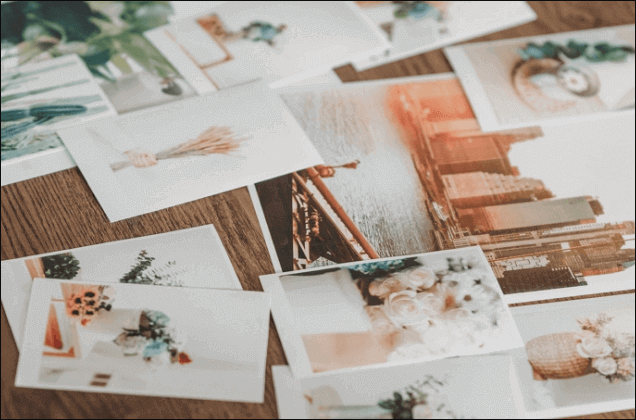
多くのユーザーから、Ventura13.0にアップデートした後に写真が消えたという報告が寄せられています。この問題は、さまざまなデバイスやシステムで、幅広いユーザーに影響を及ぼしているようです。原因はだいたい二つあります。
この問題が発生している場合、いくつかの解決策を試してみてください。まず、写真がデバイスの別の場所に移動されたかどうかを確認します。そうでない場合、macOS Venturaのアップデートから消えた写真を取り戻すために、以下の方法を試してみてください。
macOS Ventura13.0のアップデートにより、コンピュータに保存されている写真が削除されたり、置き忘れたりすることがあります。最近Macをアップデートしたら、写真が見つからなくなったという方、慌てないでください。EaseUS Data Recovery Wizard for Macを利用すれば、3つのステップだけで、消えた写真やファイルなどを簡単に復元できます。
EaseUS Data Recovery Wizard for Macのメリット:
macOS Ventura13.0のアップデート後に消えた写真を復元するには、以下の手順に従ってください。
ステップ1. 場所を選択し、スキャンを開始します。
元の写真 が保存されていたパーティション/SDカード/USBメモリを選択するか、または特定のフォルダーを直接指定します。「紛失データの検索」をクリックします。

ステップ2. 復元したい写真を選択します。
スキャンが完了したら、左側のパネルで「ピクチャ」を選択します。写真をクリックしてプレビューできます。
※「フィルター」をクリックして、紛失したファイルの種類、日付、サイズなどによって写真を見つけることができます。

ステップ3. 写真を復元します。
プレビューの後、復元したい写真を選択し、「復元」をクリックし、写真を保存する場所を選択します。
※上書きを回避するために、他の場所を指定したほうがいいです。

macOS Photosは、すべてのMacにインストールされている無料のアプリケーションです。macOS写真で簡単に写真を整理、編集、共有することができます。それに、写真アプリで消えた写真を見つけることができます。macOS Venturaのアップデート後、消えた写真を復元するには、以下の手順に従ってください。
ステップ1.Touch ID またはログインパスワードを使って、「最近削除したアルバム」のロックを解除します。
ステップ2.復元したい写真やビデオを選択します。
ステップ3.「復元」ボタンをクリックします。

最近削除されたアルバムには、30日間内のファイルが保存されます。30日間を過ぎると、それらは永久に削除され、通常、Mac 上で永久に削除されたファイルを復元することはできません。
iCloudは、ユーザーがデータを保存し、すべてのデバイスでデータにアクセスできるようにするクラウドベースのサービスです。5GBの無料ストレージを提供しており、ユーザーは必要に応じてストレージを追加購入することができます。iCloudをオンにしている場合、iCloudフォトで消えた写真を見つけることができます。
ステップ1.「写真」>「設定」と進みます。
ステップ2.「iCloud」アイコンをクリックします。
ステップ3.iCloud Photosを選択します。

その後、Wi-Fiに接続し、数分待ちます。写真を再確認することができます。
誤ってファイルをなくてしまったことがある人なら誰でも知っているように、これは悔しい経験です。Time Machineを使っていれば、紛失した写真を簡単に復元することができます。Time Machineは定期的にファイルを自動的にバックアップするので、復元したい画像を含むバックアップファイルを見つけるだけでいいのです。
ステップ1.macOS VenturaでTime Machineを起動します。
ステップ2. バックアップをブラウズして、写真を見つけます。
ステップ3.写真を選択し、元の場所に復元します。

アップデート後に行方不明になった写真を見つけるための最後にして最も簡単な方法は、「ゴミ箱」を確認することです。Macでファイルを削除しても、すぐにコンピュータから削除されるわけではありません。その代わり、ゴミ箱に保存され、ゴミ箱を空にすることを選択するまで、ゴミ箱に残ります。従って、ゴミ箱から消えた写真を復元することができます。以下のステップに従って、Mac のゴミ箱から復元プロセスを開始します。
ステップ1.デスクトップ上の「ゴミ箱」アイコンを開く。
ステップ2.消えた写真を見つけて右クリックし、「戻す」オプションを選択します。
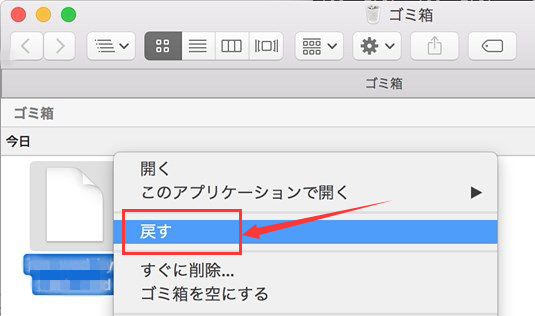
最悪の事態のひとつに、大切な写真を失うことです。家族、友人、ペット、旅行などを記録した写真はかけがえのないものです。すべての事故を防ぐことは不可能ですが、写真を失うリスクを最小限に抑えるために、いくつかの手段を講じることができます。例えば、外付けハードディスクやクラウドストレージサービスに定期的にファイルをバックアップしておくことが重要です。ノートパソコンを紛失したり、盗まれたりしても、画像は安全に保管されます。
さらに、もし写真やファイルが失ったら、iCloudやMacのデータ復元ソフトを使って、消えた、行方不明、削除された写真、ビデオ、ファイルを復元するのがいいでしょう。
よくある質問を読んで、さらにヘルプを得ることができます。
1.macOS 13 Venturaをインストールするには?
2.なぜ私のMacから写真が消えたのですか?
その原因は以下の通りです。
3.私の写真はどこに行ったの?
永久に削除された写真はどこに行ったのですか?ごみ箱です。ファイルや写真を削除すると、お使いのオペレーティングシステムによって、ごみ箱やごみ箱などに移動します。